Несмотря на то, что Google Translate предлагает функцию транскрипции, она в основном предназначена для коротких переводов и не идеально подходит для длинных аудиофайлов. Transkriptor, напротив, специализируется на точном и быстром преобразовании аудио в текст, что делает его более подходящим для расшифровки длинных записей. С помощью Transkriptorпользователи могут легко транскрибировать большие аудио/видео файлы и переводить их на платформе.
Ниже перечислены 6 шагов по преобразованию аудио в текст с помощью Google Translate.
- Open Google Translate: загрузите приложение Google Translate или откройте веб-сайт.
- Выберите языки: выберите исходный и целевой языки с помощью раскрывающегося меню.
- Нажмите на значок микрофона: нажмите на значок микрофона, чтобы расшифровать текст, который нужно перевести.
- Начните говорить: Начните говорить медленно и четко, чтобы Google Translate точно определять слова.
- Остановить запись: Нажмите квадратный значок «стоп» после того, как будет произнесен весь текст.
- Редактирование и копирование текста: Просмотрите и отредактируйте транскрибированный текст, чтобы убедиться, что в нем нет ошибок Скопируйте и вставьте текст, чтобы экспортировать его.
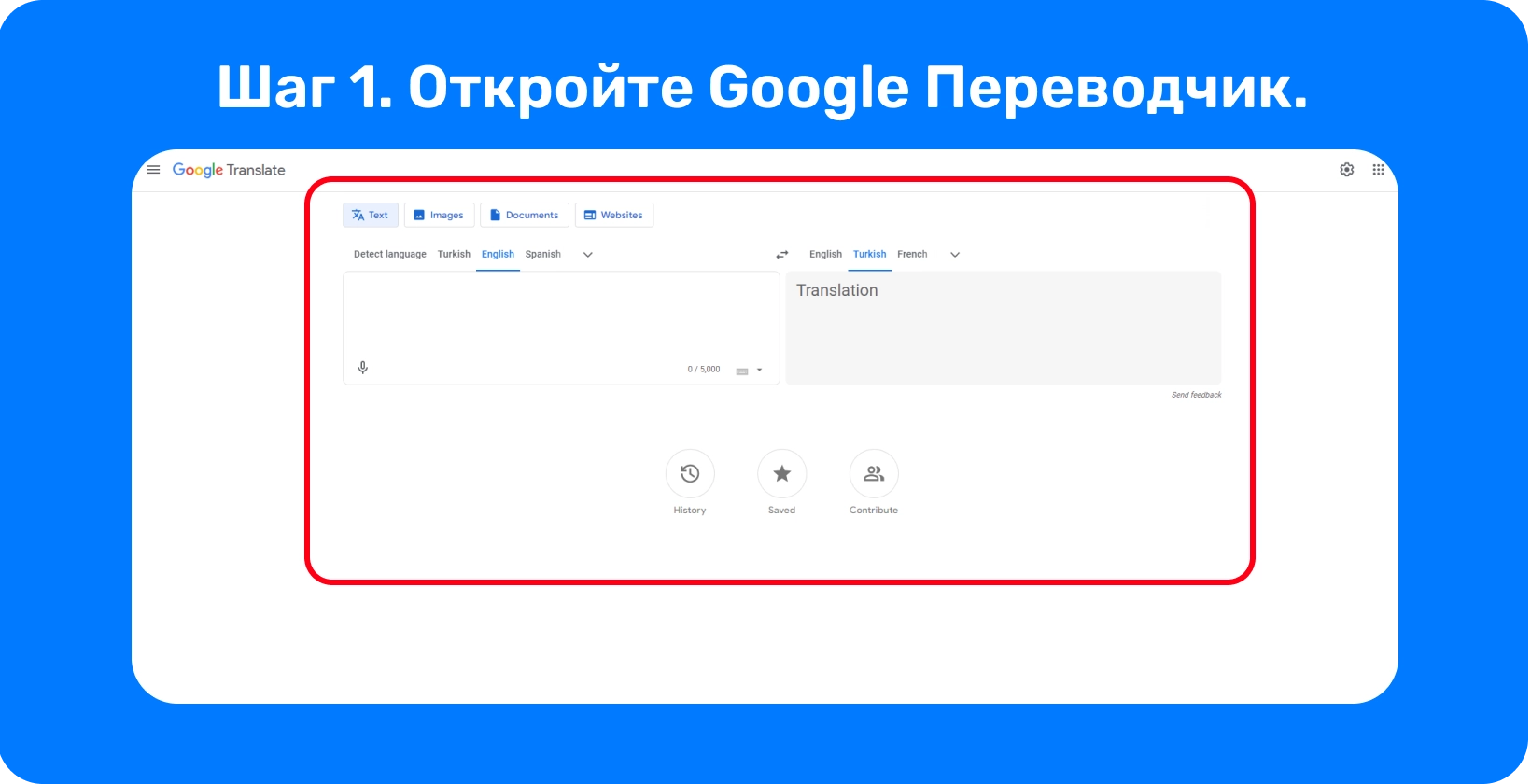
Шаг 1: Откройте Google Translate
Для начала перейдите на веб-сайт Google Translate, загрузите приложение Google Translate с App Store (Apple устройств) или загрузите его с Google Play Store (Android устройств). Веб-сайт и приложение Google Translate предлагают те же функции, но с разными макетами для настольных компьютеров и мобильных устройств.
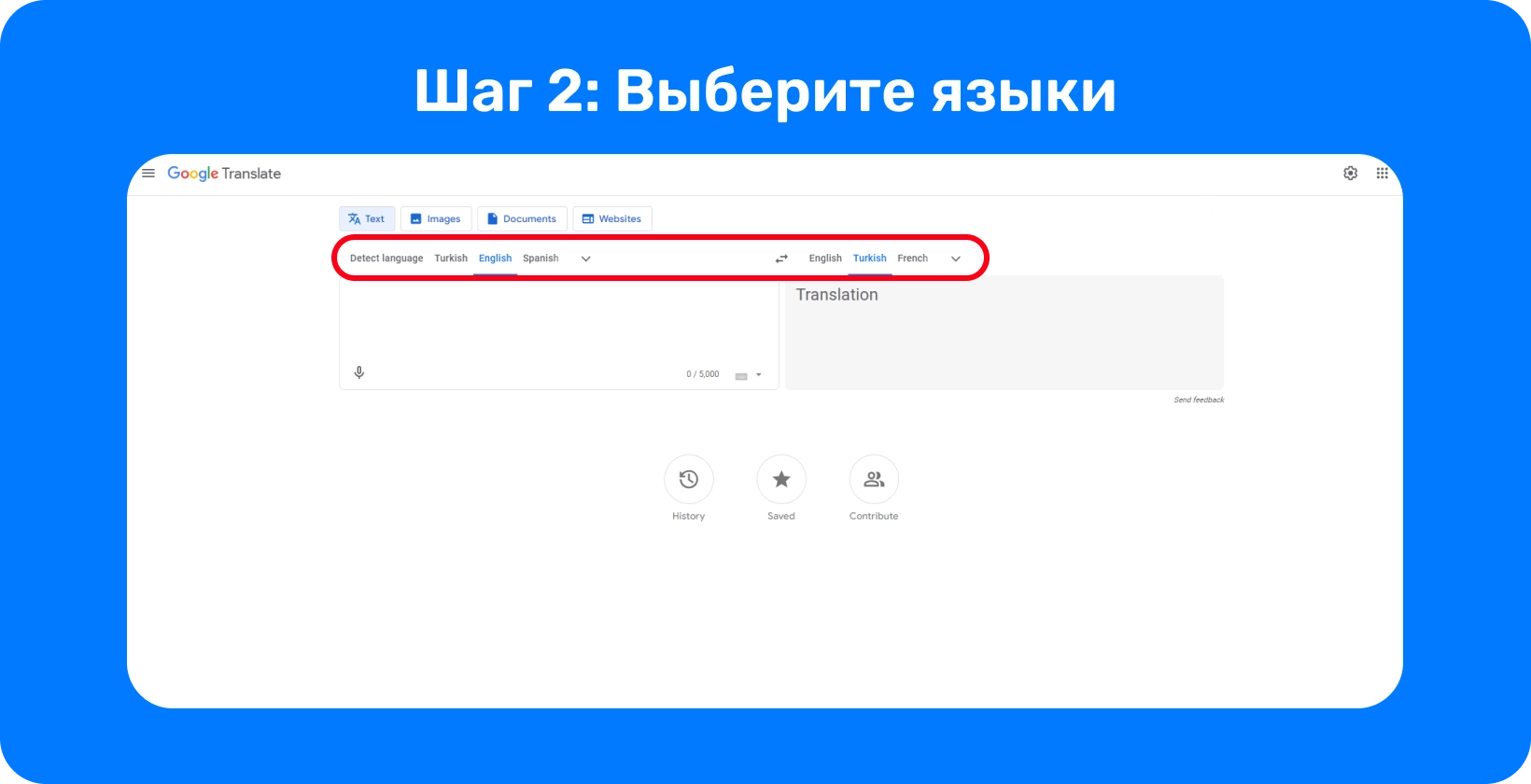
Шаг 2: Выберите языки
Google Переводчик предлагает пользователям выбрать два языка: исходный язык, на котором они будут говорить, и целевой язык, на котором они хотят видеть текст. Используйте раскрывающееся меню, чтобы выбрать целевой язык и исходный язык, прокрутив до нужного языка в списке или введя его название в строку поиска в верхней части экрана.
Google Translate также предлагает пользователям опцию «Определить язык» при выборе исходного языка. Функция «Определить язык» автоматически определяет язык, на котором говорят в аудио, на основе анализа того, какие символы используются. Используйте эту опцию с осторожностью, так как автоматическое определение языка Googleнаходится в процессе разработки и иногда неправильно определяет исходный язык.
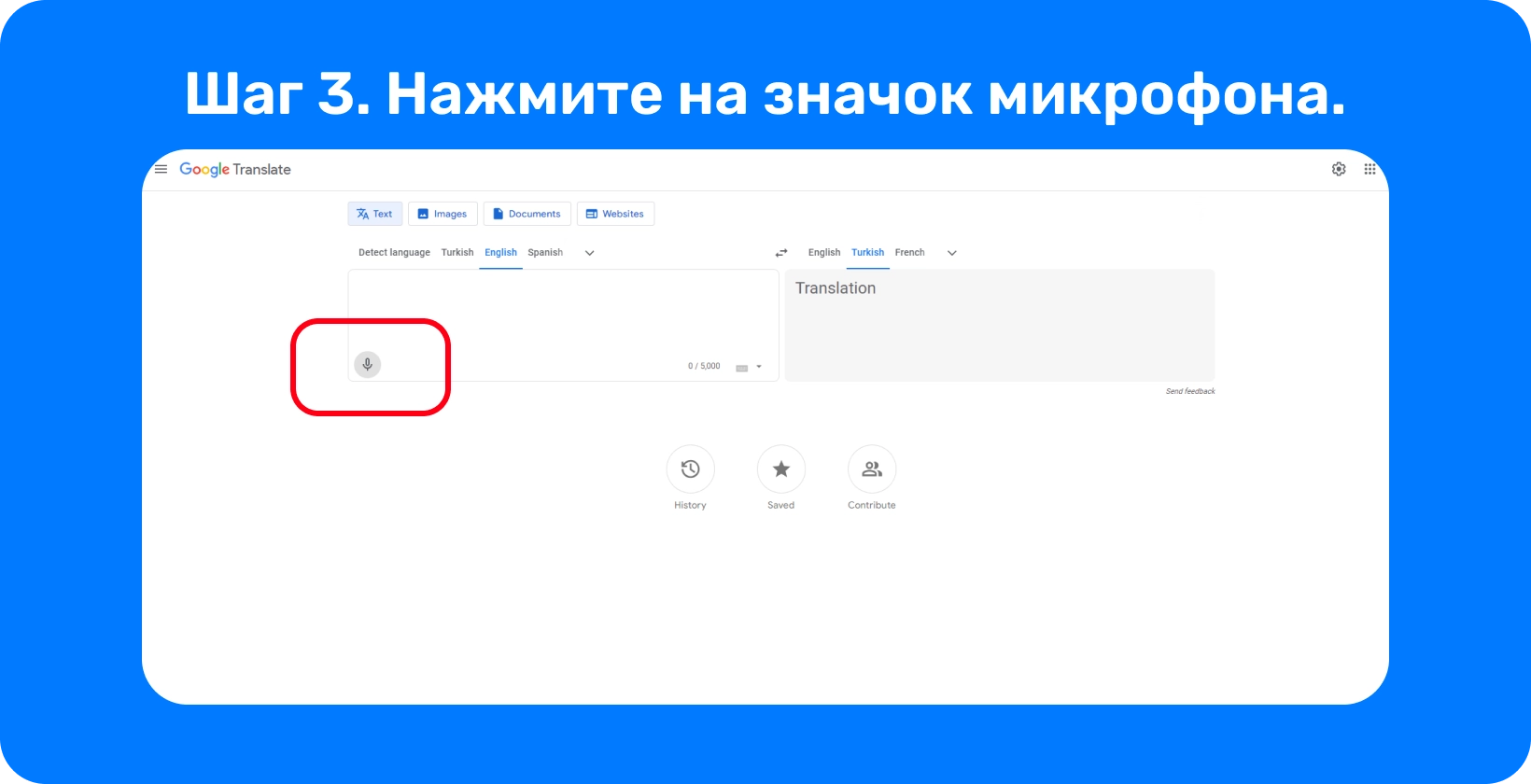
Шаг 3: Нажмите на значок микрофона
При наведении курсора на значок микрофона в Google Translate появляется строка текста, описывающая функцию кнопки: «Перевод с голоса». Нажмите на значок микрофона, нажмите «ОК» на запрос от Google , чтобы отправить данные транскрипции на свои серверы, и приготовьтесь начать говорить, чтобы расшифровать текст для перевода.
Шаг 4: Начните говорить
Первым шагом к записи звука является предоставление Google Translate разрешения на доступ к микрофону устройства, если оно еще не было предоставлено. Пришло время начать говорить После того, как исходный язык и целевой язык выбраны, и Google Translate получил доступ к микрофону устройства.
Откройте приложение Google Translate и нажмите значок микрофона, чтобы записать звук. Говорите медленно и четко, произнося каждое слово, сохраняя естественный ритм речи. Некоторые советы для успешной аудиозаписи заключаются в том, чтобы найти тихое место для записи, с минимальными помехами и фоновым шумом, а также использовать гарнитуру с микрофоном, качество которого превосходит встроенный микрофон на устройстве.
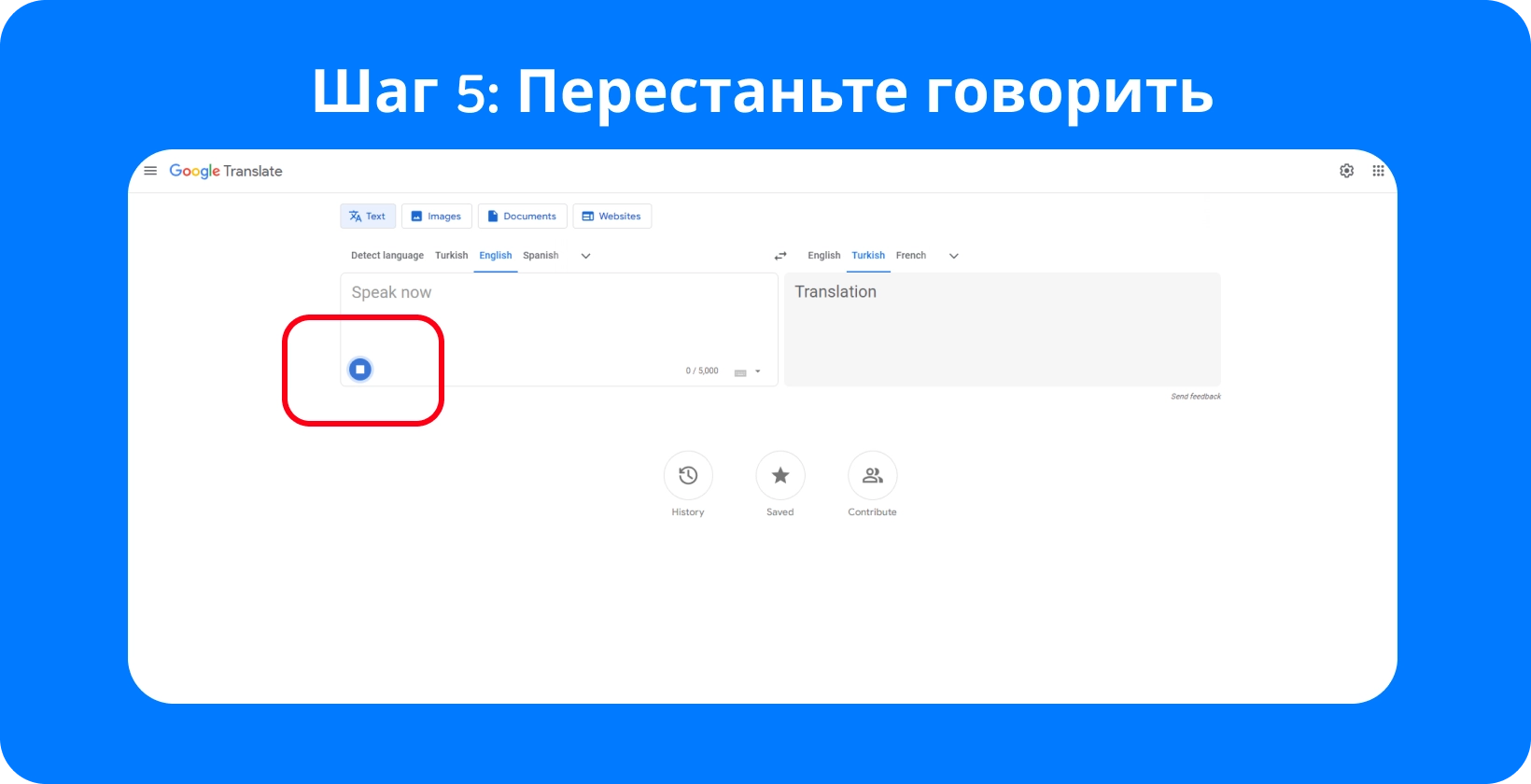
Шаг 5: Остановите запись
Остановите запись, нажав на квадратный значок «Завершить» после завершения записи, на что указывает переведенный текст, появляющийся на экране. Обратите внимание, что Google Translate позволяет пользователям транскрибировать только 5 000 символов за раз, что составляет примерно 982 слова за чуть менее 8 минут разговора, поэтому он предназначен для коротких аудиозаписей. Однако Transkriptor не имеет таких ограничений и предлагает более точную транскрипцию, позволяя транскрипировать более длинные файлы без прерывания.
При остановке записи на экране отображаются две версии текста: транскрипция записи на исходном языке и переведенный текст на целевом языке. Транскрипция отображается в текстовом поле в левой части экрана, а перевод — в правой на веб-сайте Google Translate. Транскрибирование находится в текстовом поле в верхней части экрана, а перевод — в текстовом поле под ним в приложении Google Translate.
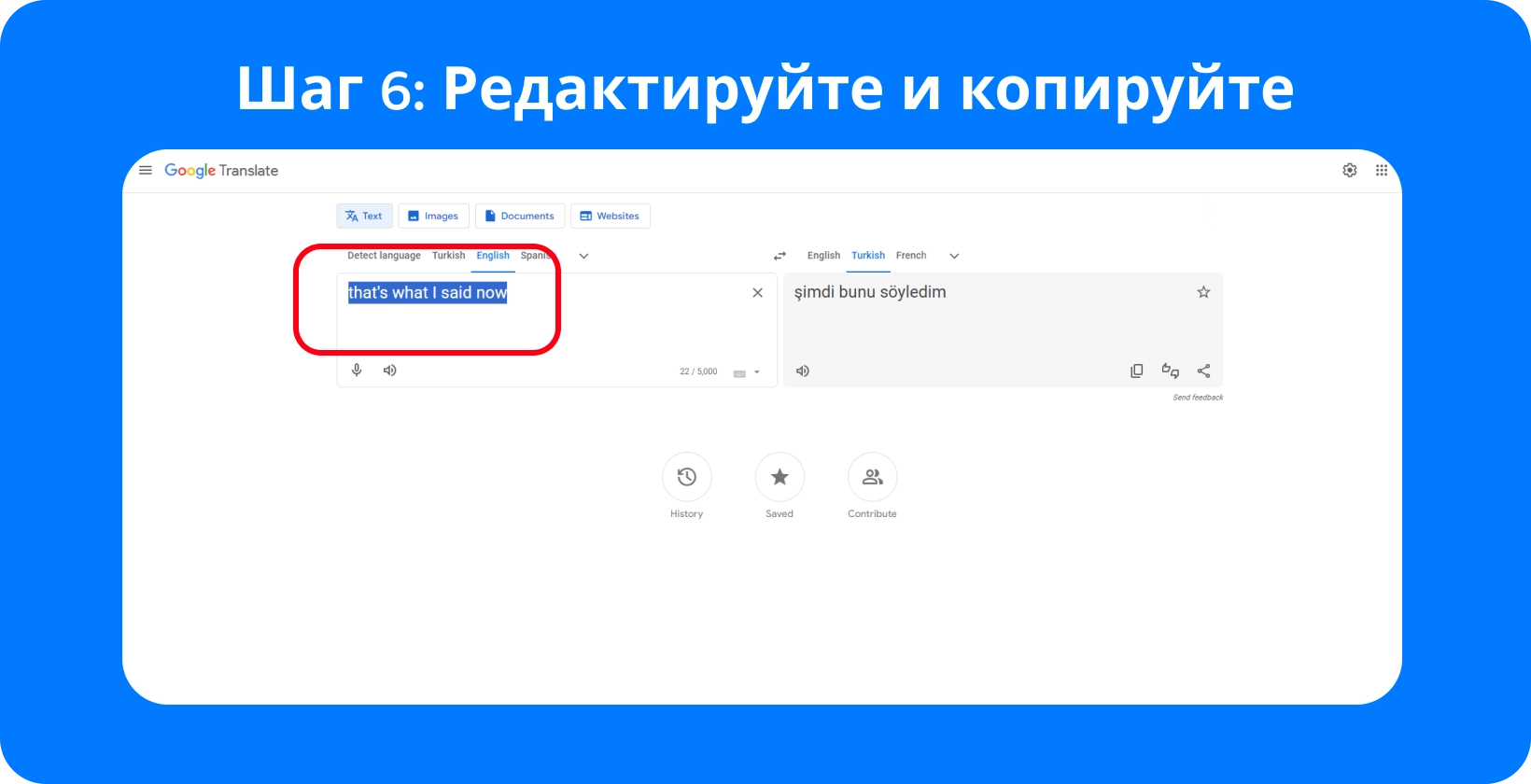
Шаг 6: Отредактируйте и скопируйте текст
Несмотря на то, что Google Translate предоставляет базовую услугу транскрипции, она не всегда может точно записывать звук, что требует ручных исправлений для выравнивания расшифровки с записанной речью. Несмотря на то, что Google Translate автоматически обновляет перевод при каждом редактировании расшифровки, прямое редактирование перевода невозможно. Пользователи могут скопировать переведенный текст для использования в другом месте, щелкнув значок, напоминающий два перекрывающихся прямоугольника.
Transkriptor, с другой стороны, предлагает более точные услуги транскрипции, снижая потребность в обширных правках. Кроме того, редактирование в Transkriptor становится более простым, что повышает эффективность процесса транскрипции. Простота редактирования в сочетании с более высокой точностью транскрипции делает Transkriptor превосходным выбором для пользователей, которым требуются надежные и удобные решения для транскрипции.
Каковы рекомендации по использованию Google Translate?
Ниже перечислены 4 рекомендации по использованию Google Translate для получения точных результатов.
- Обеспечьте четкую и медленную речь: говорите четко, громко и медленно, чтобы получить более точную транскрипцию.
- Используйте высококачественное звуковое оборудование: приобретите внешний микрофон, если качество встроенного микрофона недостаточно.
- Регулярно проверяйте точность: остановитесь и проверьте точность транскрипции, чтобы убедиться, что она соответствует аудио.
- Разберитесь в ограничениях: Поймите, что Google Translate время от времени приводит к ошибкам транскрипции, прежде чем начать его использовать.
Совет #1: Обеспечьте четкую и медленную речь
Говорите четко, громко и в умеренном темпе при создании аудиозаписи для перевода или при разговоре непосредственно в программу автоматического перевода. Обращайте внимание на произношение каждого слова, слог за слогом. Важно соблюсти баланс между четкой артикуляцией каждого слова и поддержанием естественного ритма речи, поэтому прочитайте текст вслух пару раз, чтобы войти в поток, прежде чем открывать Google Translate.
Совет #2: Используйте качественное аудиооборудование
Качество встроенных микрофонов в новых телефонах и ноутбуках в 2024 году достаточно высокое. Они удовлетворительны для Google Translate для создания точных переводов. Тем не менее, для тех, кто планирует использовать Google Translate, рекомендуется сделать несколько переводов аудио в текст, чтобы купить (или арендовать) внешний микрофон. Беспроводные микрофоны, пристегивающиеся микрофоны и микрофоны USB — отличные варианты, которые минимизируют фоновый шум для лучшего распознавания речи.
Совет #3: Регулярно проверяйте точность
Не думайте, что Google Translate в целом неточен. Точность переводов, выполненных Google Translate, зависит от языков, качества звука и сложности фраз. Используйте пару предложений, чтобы проверить качество перевода для конкретной языковой пары, прежде чем приступать к новому проекту Google Translate.
Важно проверить правильность транскрипции и перевода технических терминов. Чтобы получить более точные результаты, используйте Transkriptor как для транскрипции, так и для процесса перевода.
Совет #4: Разберитесь с ограничениями
Google Translate не всегда обеспечивает идеальные переводы, хотя он быстрый, бесплатный и невероятно полезный для сглаживания процесса перевода аудио в текст . Прежде чем начать использовать Google Translate, ознакомьтесь с ограничениями, связанными с грамматическими ошибками, трудностями со сложными фразами и недостаточной представленностью нераспространенных языков.
Transkriptor является отличным выбором для тех, кто ищет более высокую точность, особенно в задачах транскрипции, которые требуют внимания к деталям или включают специфическую терминологию. Transkriptor превосходно справляется с более точной транскрипцией, эффективно обрабатывает сложные фразы и поддерживает более широкий спектр языков. Его удобная среда редактирования еще больше повышает производительность, что делает его отличным выбором для пользователей, которым требуются надежные решения для транскрипции без ограничений, встречающихся в Google Translate.
Как оптимизировать качество звука для лучшего преобразования текста?
Оптимизация аудиофайла заключается в уменьшении его размера, ускорении времени загрузки и уменьшении требуемой для этого пропускной способности. Измените аудиофайл на сжатый формат, например AAC, OGG, WAVили MP3 , чтобы сжать его.
Оптимизация качества звука отличается от оптимизации аудиофайла. Стремитесь к расстоянию наилучшего восприятия от микрофона во время записи, чтобы оптимизировать качество звука для преобразования текста, достаточно близко, чтобы все звуки воспринимались должным образом, но не слишком близко, чтобы было слышно любое дыхание.
Устранение фонового шума в записи имеет важное значение для эффективного преобразования аудио в текст. Лучше всего использовать тихую обстановку без каких-либо шумящих устройств. Для пользователей, планирующих сделать несколько аудиозаписей, хорошей идеей будет приобрести внешний микрофон, качество звука которого выше, чем у встроенного микрофона на телефоне или ноутбуке.
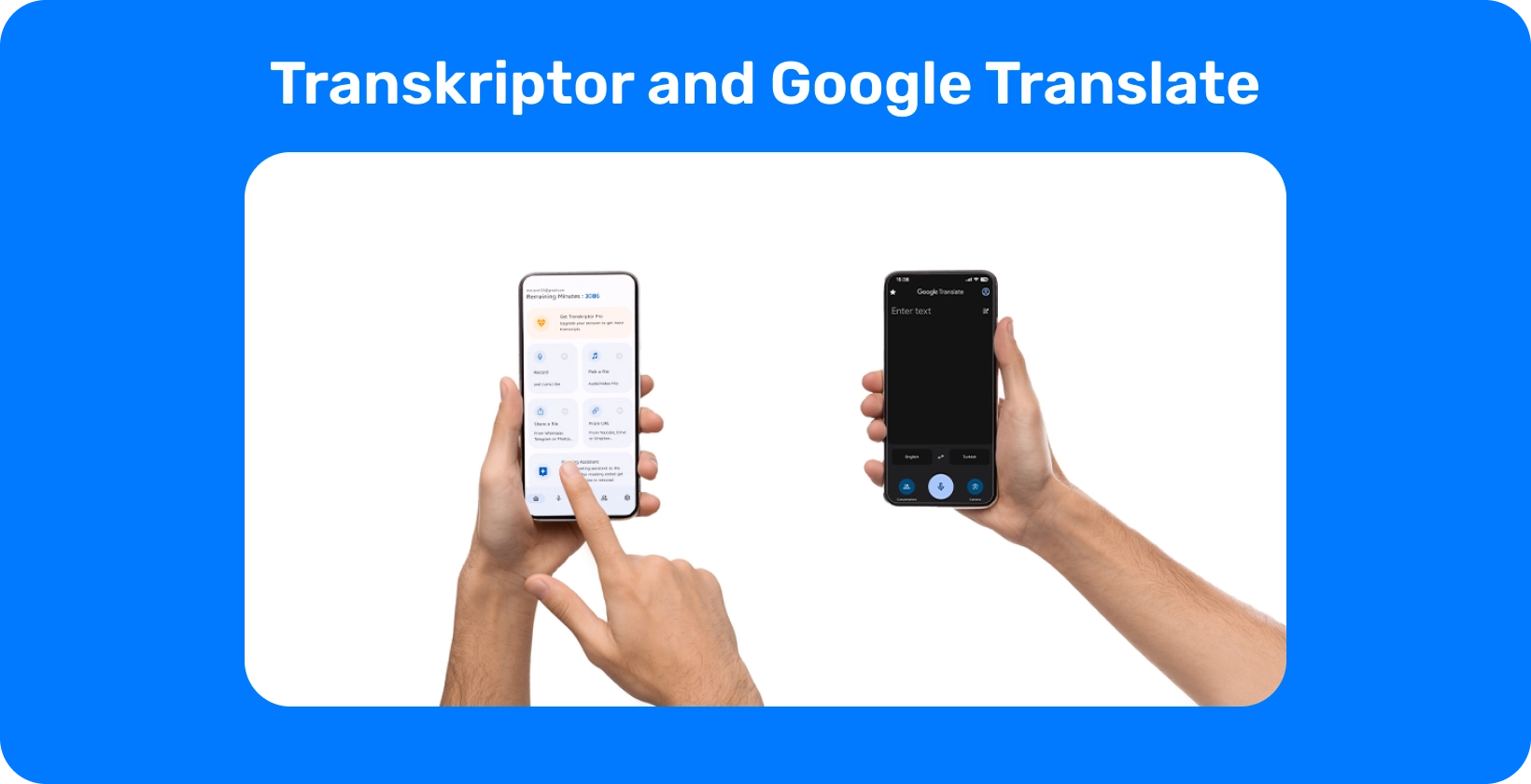
Зачем использовать Transkriptor для преобразования аудио в текст, а не Google Translate?
Выбор правильного инструмента преобразования аудио в текст является ключом к точной и эффективной транскрипции. Хотя Google Translate полезен для простых переводов, он не идеален для подробной транскрипции аудио . Transkriptor, предназначенный для преобразования аудио в текст, обеспечивает более высокую точность, скорость и функции, чем Google Translate. Вот почему Transkriptor лучше всего подходит для задач транскрибирования:
- Ограничение: В отличие от Google Translate, который ограничивает транскрипцию до 5 000 символов за раз, Transkriptor не имеет таких ограничений, что позволяет транскрипировать более длинные аудиофайлы без перерыва.
- Точность: Transkriptor предлагает более точные услуги транскрипции по сравнению с Google Translate, специально разработанные для преобразования аудио в текст Это гарантирует, что основные детали и нюансы оригинального звука будут точно переданы.
- Скорость: Transkriptor предоставляет услуги быстрой транскрипции, позволяя пользователям быстро и эффективно преобразовывать большие объемы аудио в текст, экономя драгоценное время профессионалов и исследователей.
- Опция перевода: В дополнение к транскрипции, Transkriptor также предлагает варианты перевода, позволяя пользователям расшифровывать, а затем переводить свой текст на несколько языков в рамках одной платформы, оптимизируя рабочий процесс для многоязычных проектов.
- Простота редактирования: Платформа Transkriptor разработана с удобными функциями редактирования, облегчающими пользователям просмотр и внесение необходимых исправлений в свои расшифровки Редактирование стенограммы не вызывает затруднений, что повышает общую точность и качество окончательного текста.
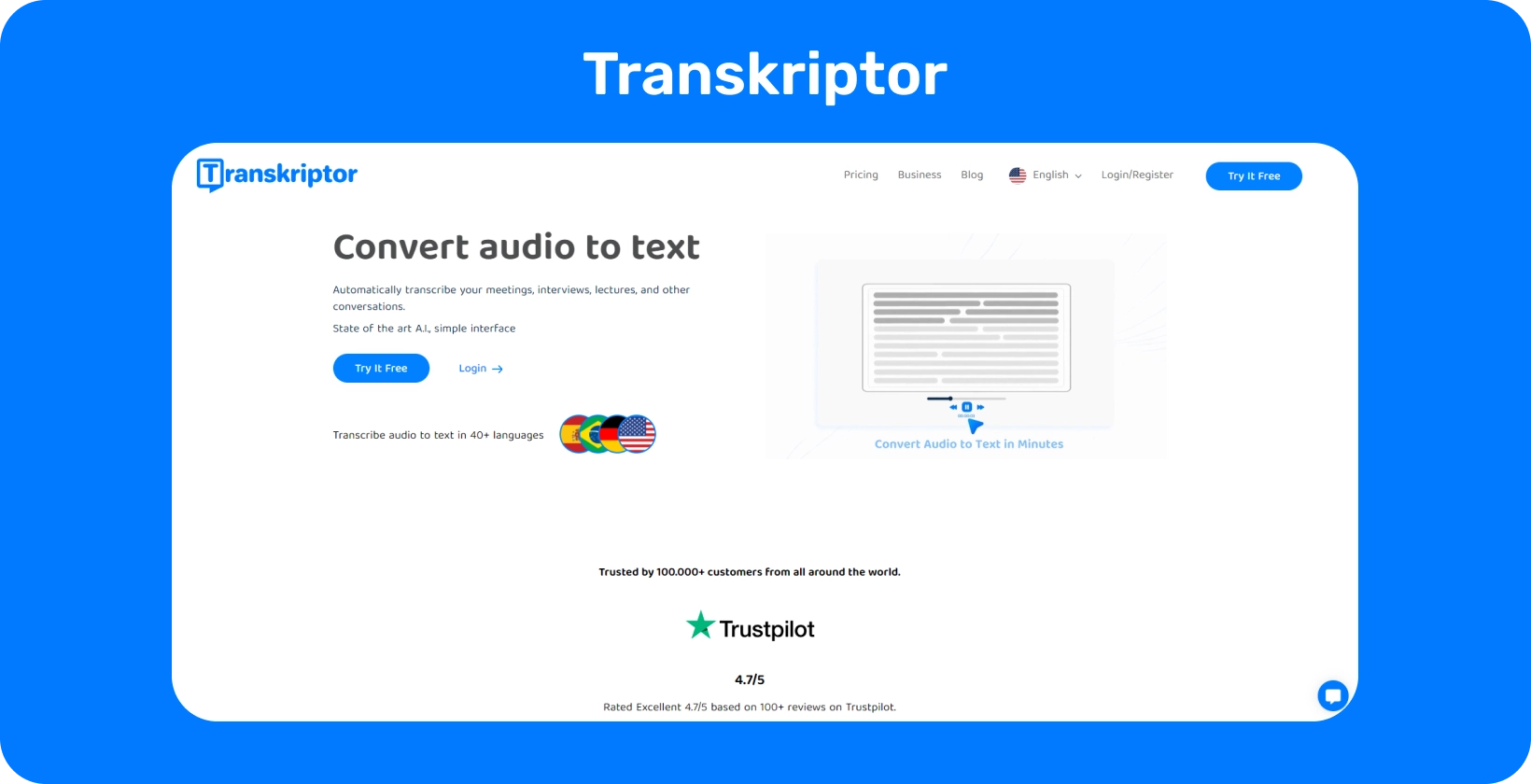
Как использовать Google Translate с Transkriptor?
Transkriptor повышает удобство транскрипции и перевода, встраивая Google инструменты преобразования языка Translate непосредственно в свой интерфейс. После того, как пользователи легко транскрибируют свое аудио в текст с помощью точных и эффективных сервисов транскрипции Transkriptor , они могут переводить свой текст одним щелчком мыши.
Эта интеграция имеет двойное преимущество: она значительно сокращает время и усилия, обычно связанные с рабочим процессом от транскрипции до перевода, и сохраняет контекст и точность оригинальной транскрипции на протяжении всего процесса перевода. Интегрируя Google Translate, Transkriptor не только обеспечивает высокий уровень точности и скорости транскрипции, но и распространяет эти преимущества на перевод, и все это в рамках интуитивно понятной и целостной платформы. Попробуйте бесплатно!






